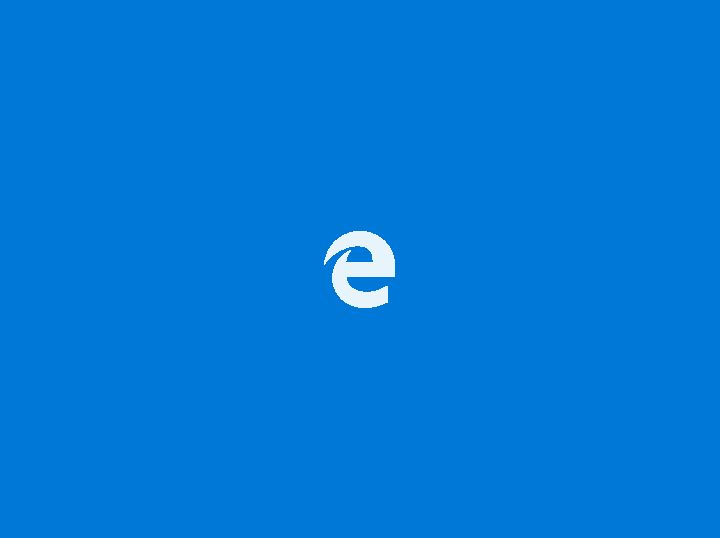ตรวจสอบให้แน่ใจว่าการอนุญาตเป็นไปตามลำดับ
- เพื่อแก้ไข ข้อผิดพลาด 150 ใน Google สไลด์ ให้สิทธิ์เข้าถึงวิดีโอได้อย่างไม่จำกัด หรืออนุญาตให้ฝังวิดีโอได้
- ปัญหามักเกิดขึ้นเมื่อรวมวิดีโอที่มีลิขสิทธิ์หรือวิดีโอที่ไม่รองรับการฝัง
- อ่านต่อเพื่อดูว่าผู้เชี่ยวชาญของ Windows Report แก้ไขปัญหาได้อย่างไร!

Google Slides กลายเป็นชุดการนำเสนอที่เหมาะกับการใช้งานของเราเนื่องจากเข้าถึงได้ง่ายในอุปกรณ์ต่างๆ แต่เมื่อเล่นวิดีโอแบบฝัง มีผู้ใช้เพียงไม่กี่รายรายงานว่า ข้อผิดพลาด 150. ตามรายงาน Google ทราบปัญหาแล้วและยังไม่ได้ออกการแก้ไข
แต่ไม่ได้หมายความว่าไม่สามารถแก้ไขข้อผิดพลาดได้ หลายคนรวมทั้งพวกเราสามารถเล่นวิดีโอที่แสดงก่อนหน้านี้ได้ ไม่สามารถเล่นวิดีโอได้ ข้อผิดพลาด: 150 ใน Google สไลด์
ข้อผิดพลาด 150 บน Google Slides คืออะไร
ข้อผิดพลาด 150 ใน Google Slides ส่งผลต่อวิดีโอที่ฝังเมื่อมีปัญหาด้านลิขสิทธิ์หรือผู้สร้างไม่อนุญาตให้ฝัง รหัสข้อผิดพลาดอาจปรากฏขึ้นสำหรับวิดีโออย่างน้อย 1 รายการแต่ไม่จำเป็นต้องส่งผลกระทบต่อทั้งหมด
เนื่องจากค่อนข้างใหม่ จึงไม่มีข้อมูลมากนักสำหรับข้อความแสดงข้อผิดพลาด
ฉันจะแก้ไขไม่สามารถเล่นวิดีโอ: ข้อผิดพลาด 150 บน Google Slides ได้อย่างไร
ก่อนที่เราจะเริ่มต้นด้วยวิธีแก้ปัญหาที่ซับซ้อนเล็กน้อย ให้ลองใช้วิธีด่วนเหล่านี้ก่อน:
เราทดสอบ ทบทวน และให้คะแนนอย่างไร
เราทำงานมาตลอด 6 เดือนที่ผ่านมาเพื่อสร้างระบบตรวจสอบใหม่เกี่ยวกับวิธีที่เราผลิตเนื้อหา เมื่อใช้สิ่งนี้ เราได้ปรับปรุงบทความส่วนใหญ่ของเราใหม่ในภายหลังเพื่อมอบความเชี่ยวชาญเชิงปฏิบัติจริงเกี่ยวกับคำแนะนำที่เราทำ
สำหรับรายละเอียดเพิ่มเติมคุณสามารถอ่านได้ วิธีที่เราทดสอบ ทบทวน และให้คะแนนที่ WindowsReport.
- ใช้อุปกรณ์อื่นสำหรับสไลด์โชว์และตรวจสอบว่าวิดีโอเล่นได้ดีหรือไม่
- ตรวจสอบให้แน่ใจว่าคุณใช้เบราว์เซอร์เวอร์ชันอัปเดต นอกจากนี้คุณสามารถลองเปลี่ยนไปใช้อันอื่นได้ เราแนะนำ โอเปร่า.
- ตรวจสอบว่าวิดีโอมีเนื้อหาที่มีลิขสิทธิ์หรือผู้สร้างไม่อนุญาตให้ฝังวิดีโอดังกล่าว
- ผู้ใช้แนะนำวิธีแก้ปัญหาที่คุณสามารถใช้ลิงก์ของวิดีโอแทนการค้นหาด้วยตนเอง
หากไม่ได้ผล ให้ไปที่รายการแก้ไขถัดไป
- ฉันจะแก้ไขไม่สามารถเล่นวิดีโอ: ข้อผิดพลาด 150 บน Google Slides ได้อย่างไร
- 1. เปลี่ยนการตั้งค่าวิดีโอ
- 2. ตั้งค่าการอนุญาตการเข้าถึง YouTube แบบไม่จำกัด
- 3. ล้างข้อมูลการท่องเว็บ
- 4. เพิ่มวิดีโอจาก Google Drive
- 5. เปิดวิดีโอโดยตรงบน YouTube (วิธีแก้ปัญหา)
1. เปลี่ยนการตั้งค่าวิดีโอ
หากคุณเผยแพร่วิดีโอขว้างปา ข้อผิดพลาด 150 ใน Google สไลด์บน YouTube การเปลี่ยนการตั้งค่าวิดีโอจะช่วยได้! คุณเพียงแค่ต้องอนุญาตให้ฝัง

หากต้องการเปิดใช้งานการฝังวิดีโอ ให้เปิดบัญชี YouTube ของคุณ > คลิกไอคอนโปรไฟล์ใกล้กับมุมขวาบน > เลือก ยูทูป สตูดิโอ > เลือก เนื้อหา จากบานหน้าต่างด้านซ้าย > คลิกที่วิดีโอที่มีปัญหา > เลื่อนลงและทำเครื่องหมายในช่อง อนุญาตให้ฝัง.
2. ตั้งค่าการอนุญาตการเข้าถึง YouTube แบบไม่จำกัด
- ลงชื่อเข้าใช้ของคุณ ผู้ดูแลระบบของ Google คอนโซลด้วยบัญชีผู้ดูแลระบบ

- ในเมนู ให้เลือก แอพ.
- ตอนนี้เลือก บริการเพิ่มเติมของ Googleและคลิกที่ ยูทูบ.
- คลิกที่ สิทธิ์.
- สุดท้าย เมื่อไฮไลต์หน่วยองค์กร ให้เลือก การเข้าถึง YouTube ไม่จำกัดและคลิก บันทึก เพื่อให้การเปลี่ยนแปลงมีผลใช้บังคับ

3. ล้างข้อมูลการท่องเว็บ
ขั้นตอนที่แสดงที่นี่คือ Google Chrome และใช้งานได้กับเบราว์เซอร์ที่ใช้ Chromium ในกรณีที่คุณใช้อันอื่น ให้ตรวจสอบเว็บไซต์ของผู้พัฒนาเพื่อดูขั้นตอนที่แน่นอน
- เปิดเบราว์เซอร์แล้วกด Ctrl + กะ + Esc เพื่อเปิด ล้างข้อมูลการท่องเว็บ คุณประโยชน์.
- ตอนนี้เลือก ตลอดเวลา จาก ช่วงเวลา เมนูแบบเลื่อนลง ทำเครื่องหมายที่ช่องทำเครื่องหมาย คุกกี้และข้อมูลไซต์อื่น ๆ และ รูปภาพและไฟล์ที่แคชไว้จากนั้นคลิกที่ ข้อมูลชัดเจน.

- เมื่อเสร็จแล้วให้เปิดเบราว์เซอร์อีกครั้งและตรวจสอบว่า ข้อผิดพลาด 150 ได้รับการแก้ไขแล้วใน Google Slides
หากเป็นแคชและคุกกี้ที่เสียหายที่จะตำหนิการลบพวกมันจะเป็นการหลอกลวง! การล้างข้อมูลการท่องเว็บยังช่วยได้เมื่อ Google เอกสารจะไม่พิมพ์.
4. เพิ่มวิดีโอจาก Google Drive
ข้อผิดพลาด 150 ใน Google Slides จะมีผลกับวิดีโอ YouTube เท่านั้น ไม่ใช่วิดีโอที่อัปโหลดผ่าน Google Drive ดังนั้นสิ่งที่คุณต้องทำคืออัปโหลดวิดีโอไปยังบัญชี Google Drive ของคุณแล้วฝังลงในงานนำเสนอ

หากต้องการเพิ่มวิดีโอลงในสไลด์จาก Google Drive > อัปโหลดวิดีโอไปยัง Google Drive > คลิก แทรก ใน Google สไลด์ > เลือก วีดีโอ จากเมนูลอย > ไปที่ Google ไดรฟ์ > เลือกวิดีโอที่คุณต้องการฝัง
- เหตุใด Samsung One UI Home จึงอยู่ในกิจกรรมของ Google
- แก้ไข: บริการผู้บริหาร RPC เกิดข้อผิดพลาด
- Google เพิ่มปุ่ม Organize Tabs ใหม่ให้กับ Chrome
- วิธีปิดการค้นหาที่ได้รับความนิยมของ Google [สำหรับอุปกรณ์ทั้งหมด]
- วิธีเปลี่ยนชื่อที่แสดงใน Google Meet
5. เปิดวิดีโอโดยตรงบน YouTube (วิธีแก้ปัญหา)
หากปัญหายังไม่ได้รับการแก้ไข Google แนะนำวิธีแก้ปัญหา ที่ที่คุณควรเปิดวิดีโอที่ไม่สามารถฝังได้บน YouTube โดยตรง
วิธีนี้ใช้ได้กับวิดีโอทุกรูปแบบและเป็นวิธีที่ดีที่สุดจนกว่า Google จะเผยแพร่การแก้ไข ข้อผิดพลาด 150 ในวิดีโอ Google สไลด์
ขีดจำกัดสูงสุดใน Google Slides คือเท่าใด
แม้ว่าไม่มีการจำกัดจำนวนสไลด์โดยสิ้นเชิง แต่คุณสามารถสร้างสไลด์โชว์ได้สูงสุด 100 MB ใน Google Slides ขณะนำเข้าไฟล์ PPTX ขีดจำกัดคือ 300 MB (เพิ่มขึ้นจาก 100 MB ก่อนหน้า)
หลังจากเข้าใจความหมายของข้อผิดพลาด 150 ใน Google Slides และแนวทางแก้ไข/วิธีแก้ปัญหาแล้ว คุณควรฝังวิดีโอส่วนใหญ่ที่เกิดข้อผิดพลาดก่อนหน้านี้ได้ (หากไม่ใช่ทั้งหมด)
ในกรณีที่คุณเป็นผู้ใช้ตัวยงของชุดนี้ โปรดเรียนรู้วิธีการ เพิ่มเส้นขอบในเอกสาร. นอกจากนี้หาก แถบเครื่องมือหายไปใน Google เอกสารให้ใช้แป้นพิมพ์ลัดหรือแก้ไขการอนุญาต
หากมีข้อสงสัยหรือต้องการแชร์การแก้ไขที่เหมาะกับคุณ โปรดแสดงความคิดเห็นด้านล่าง